Randen van volumes afschuinen
|
Gereedschap |
Gereedschappenset |
Sneltoets |
|
Rand afschuinen
|
3D Modelleren |
Shift + J |
Met het gereedschap Rand afschuinen kan je bij een volume de scherpe randen van de hoeken verwijderen door deze af te schuinen. Het afschuinen van randen wordt meestal tijdens de afwerking van het object gedaan.
Om de randen van een volume af te schuinen:
Activeer het gereedschap.
Klik op de knop Instellingen om het dialoogvenster ‘Rand afschuinen’ te openen en de standaardwaarden voor het gereedschap op te geven. Nadien kan je de parameters wijzigen via het Infopalet.
Klik hier om de velden te tonen/te verbergen.Klik hier om de velden te tonen/te verbergen.
|
Veld |
Omschrijving |
|
Afstand |
Geef de afstand voor de afschuining ten opzichte van de rand op. Je kan deze afstand ook bepalen in het veld Afstand in de Methodebalk. |
|
Selecteer tangentiële randen/vlakken |
Vink deze optie aan om evenwijdige, rakende vlakken of randen te selecteren. |
|
Selecteer vlakken |
Vink deze optie aan om oppervlakken te selecteren in plaats van randen. |
|
Selecteer alle randen |
Klik om de afschuining toe te passen op alle randen van het volume. |
Selecteer één of meerdere aangrenzende randen en vlakken van het volume die je wilt afschuinen. Je kan meerdere randen en vlakken tegelijk selecteren door de shift-toets in te drukken tijdens het selecteren. Houd de alt-toets ingedrukt om “onzichtbare” onder- of zijvlakken van volumes te selecteren.
Zie De randen en vlakken van een volume selecteren voor informatie over het selecteren van oppervlakken.
Als de optie Selecteer alle randen geselecteerd is wanneer je op één van de oplichtende randen klikt, zullen alle randen geselecteerd worden om te worden afgeschuind.
Druk op de entertoets (Windows), de returntoets (Macintosh) of klik op Voltooi in de Methodebalk om de randen af te schuinen.
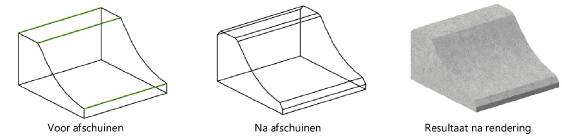
De afstand van de afschuining kan je steeds wijzigen op het Infopalet.
Wanneer er een afschuining is aangemaakt, kan je de selectie van afgeschuinde randen niet meer aanpassen. Je kan het geheel wel degroeperen om het object in zijn vorige vorm te herstellen en daarna opnieuw vlakken/randen selecteren om af te schuinen.
Als je op een object meerdere keren een afschuining hebt aangebracht, kan je alleen de laatst aangebrachte afschuining bewerken via het Infopalet, tenzij je het object degroepeert (zie Een afronding, afschuining of wand bewerken).
Een afschuining kan mogelijk niet worden aangemaakt als:
Er een complexe oppervlakkengeometrie bij wordt betrokken.
Er één rand van een aantal evenwijdige, rakende randen wordt geselecteerd. Vink de optie Selecteer tangentiële randen/vlakken aan om dit te voorkomen.
Niet alle randen die naar één punt lopen (bijvoorbeeld toppunt van een kegel) zijn geselecteerd.

Heb je niet gevonden wat je zocht? Stel je vraag aan Dex, onze virtuele assistent.
